如何批量删除2007版excel表格的自定义单元格样式
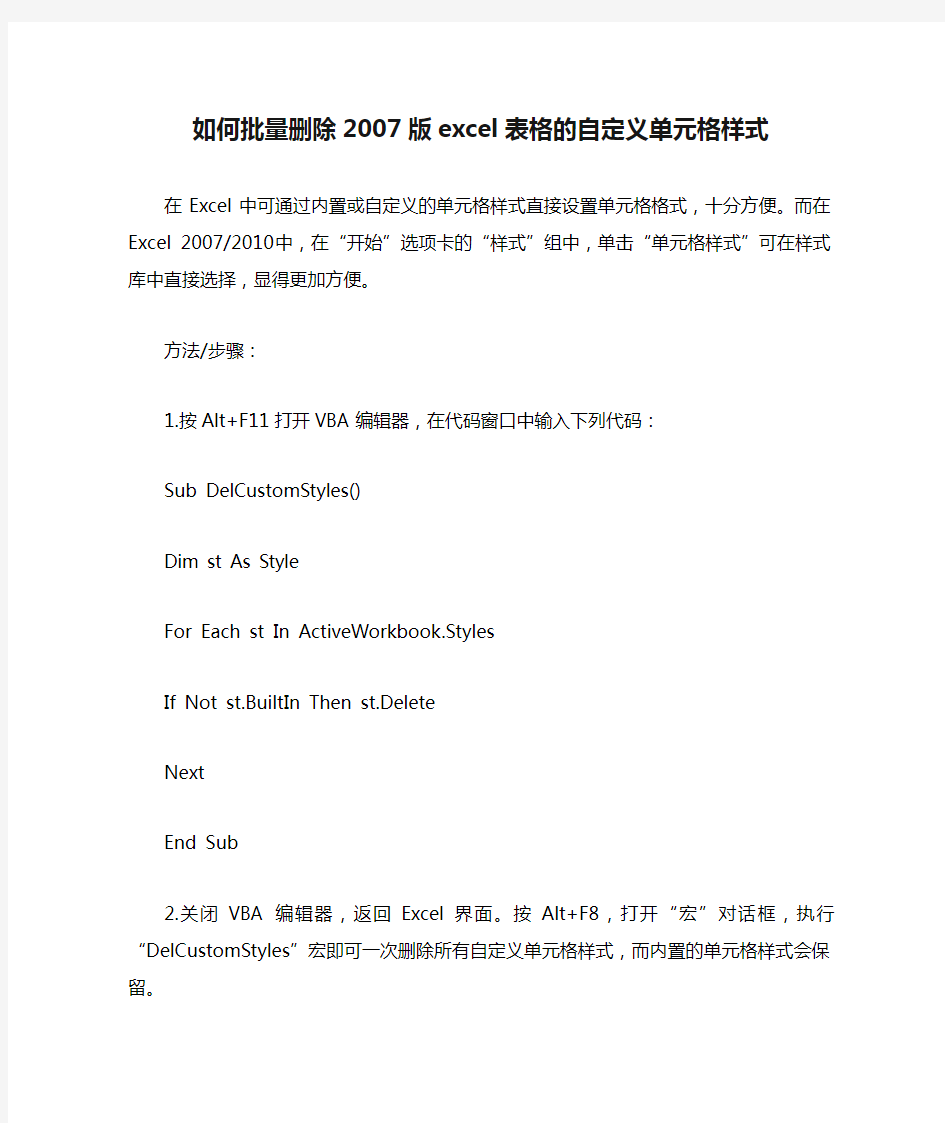
如何批量删除2007版excel表格的自定义单元格样式
在Excel中可通过内置或自定义的单元格样式直接设置单元格格式,十分方便。而在Excel 2007/2010中,在“开始”选项卡的“样式”组中,单击“单元格样式”可在样式库中直接选择,显得更加方便。
方法/步骤:
1.按Alt+F11打开VBA编辑器,在代码窗口中输入下列代码:
Sub DelCustomStyles()
Dim st As Style
For Each st In ActiveWorkbook.Styles
If Not st.BuiltIn Then st.Delete
Next
End Sub
2.关闭VBA编辑器,返回Excel界面。按Alt+F8,打开“宏”对话框,执行“DelCustomStyles”宏即可一次删除所有自定义单元格样式,而内置的单元格样式会保留。
Excel制表单元格自定义格式参数详解(精)
单元格自定义格式参数详解 1、”G/通用格式”:以常规的数字显示,相当于”分类”列表中的”常规”选项。 例:代码:”G/通用格式”。10显示为10;10.1显示为10.1。 2、“#”:数字占位符。只显有意义的零而不显示无意义的零。小数点后数字如大于”#”的数量,则按”#”的位数四舍五入。 例:代码:”###.##”,12.1显示为12.10;12.1263显示为:12.13 3、”0”:数字占位符。如果单元格的内容大于占位符,则显示实际数字,如果小于点位符的数量,则用0补足。例:代码:”00000”。1234567显示为1234567;123显示为00123 代码:”00.000”。100.14显示为100.140;1.1显示为01.100 4、”@”:文本占位符,如果只使用单个@,作用是引用原始文本, 要在输入数字数据之后自动添加文本,使用自定义格式为:”文本内容”@;要在输入数字数据之前自动添加文本,使用自定义格式为:@”文本内容”。@符号的位置决定了Excel 输入的数字数据相对于添加文本的位置。 如果使用多个@,则可以重复文本。 例:代码”;;;" 集团"@"部" “,财务显示为:集团财务部 代码”;;;@@@“,财务显示为:财务财务财务 5、”*”:重复下一次字符,直到充满列宽。 例:代码:”@*-”。”ABC ”显示为”ABC-------------------” 可就用于仿真密码保护:代码”**;**;**;**”,123显示为:************ 6、”,”:千位分隔符
例:代码” #,###“,12000显示为:12,000 7、\:用这种格式显示下一个字符。" 文本" ,显示双引号里面的文本。 “\”:显示下一个字符。和“”””用途相同都是显示输入的文本,且输入后会自动转变为双引号表达。 例:代码" 人民币 "#,##0,,"百万" ,与\人民币 #,##0,,\百万,输入1234567890显示为:人民币 1,235百万 8、“?”:数字占位符。在小数点两边为无意义的零添加空格,以便当按固定宽度时,小数点可对齐,另外还用于对不等到长数字的分数 例:分别设置单元格格式为”??.?? ”和”???.??? ”, 对齐结果如下: 输入12.1212 显示12.12 12.121 9、颜色:用指定的颜色显示字符。可有八种颜色可选:红色、黑色、黄色,绿色、白色、兰色、青色和洋红。 例:代码:“[青色];[红色];[黄色];[兰色]”。显示结果为正数 为青色,负数显示红色,零显示黄色,文本则显示为兰色 [颜色N]:是调用调色板中颜色,N 是0~56之间的整数。例:代码:“[颜色3]”。单元格显示的颜色为调色板上第3种颜色。、 10、条件:可以单元格内容判断后再设置格式。条件格式化只限于使用三个条件,其中两个条件是明确的,另个是“所有的其他”。条件要放到方括号中。必须进行简单的比较。例:代码:“[>0]”正数”;[=0];”零”;负数”。显示结果是单元格数值大于零显示正数,等于0显示零,小于零显示“负数”。 11、“!”:显示“" ”。由于引号是代码常用的符号。在单元格中是无法用""" 来显示出来“" ”。要想显示出来,须在前加入“!”
excel表格怎么批量去掉尺寸的mm
竭诚为您提供优质文档/双击可除excel表格怎么批量去掉尺寸的mm 篇一:如何大量删除excel表格的数据 经本人实验,wps和microsoftexcel97-20xx工作表都可以实现 1.杂乱无章的数据 2.选中需要删除的表格单元,点击合并及居中 3.居中之后变成这样了 4.删除中间的内容 5.在选中直接的单元格,点击合并及居中 6.搞定了 7.无需一个个点击删除 篇二:快速批量去除excel文本数值前的单引号方法图解 一、excel如何批量去掉数字前的 问题:输数字的时候由于某些原因,前面都加了’,如何批量把它去掉啊,一个一个删太耗时了,请高手指教,谢谢! 回答:在任意单元格输入1,复制这个单元格,选中你
要去掉’的单元格,右键-选择性粘贴-数值-乘 二、通常我们在excel单元格中输入较多位数的数值(如18位身份证或20位学籍号)时,可以在数值前面加上一个英文单引号“”,excel即可将该数值作为文本处理。但是如果想快速去除否则excel会用科学计数法显示数值,如用类似“5.78988e+17”的方式显示,并且该数值的最后3位为0。但单引号在单元格中并不显示出来,只有当选择单元格时,在编辑栏中才会显示单引号。有时可能会遇到这样的情况:当从其他地方复制大量位数较多的数值到excel中时,其前面也有一个单引号,而且该单引号是显示在单元格中的,如图: 如果需要用该文本数值导入到某些软件中,由于其前面有一个单引号,会产生错误。用下面的方法可以快速去掉这些单引号: 方法一:用替换法 选择包含数值的单元格,单击菜单“编辑→替换”,在“替换内容”和“替换为”后的文本框中分别输入英文单引号“”,单击“全部替换”按钮。这时单元格中显示的单引号即可去掉。但此时选择这些单元格时,在编辑栏中数值前面还会显示单引号,如果要去掉在编辑栏中显示的单引号,可以再次选择这些单元格并复制,在其他列中选择性粘贴为数值即可。(这个貌似不行)
如何批量删除Excel中的文本链接
如何批量删除Excel中的文本链接 操作目的: Excel 表格中有很多格中有链接,一个一个的右键“取消超链接”非常费事,如何批量的取消呢?,如下(图1)。 (图1) 适用范围: 本文以Excel2007截图,也适用于Excel 2003。 操作方法: 方案1 选择性粘贴: 1.1选中需要取消连接的表格,如下(图2)。 (图2) 1.2在选好的区域内点击鼠标右键,选择“复制”,如下(图3)。
(图3) 1.3在要粘贴的位置——其他空白表格处(最好是新的sheet中),点击鼠标右键,选择“选 择性粘贴”,如下(图4)。 (图4) 1.4在“选择性粘贴”窗口中点击“值和数字格式”,点击确定,如下(图5)。
(图5) 1.5调整格式,把粘贴出来的内容贴回原来的位置,如下(图6)。 (图6) 方案2 使用宏批量删除链接的方法 2.1 按“Alt+F8”键,呼出“宏”窗口,在“宏名”中输入这个宏的名字,然后点击“创建”,如下(图1)。
(图7) 2.2 在弹出的“Visual Basic”窗口中的“Sub……()”与“End Sub”之间输入“Cells.Hyperlinks.Delete”,关闭“Visual Basic”窗口,如下(图2)。 (图8) 2.3 在Excel中选择“视图”菜单,在工作区点“宏”下面的小三角,选择“查看宏”,如下(图9)。
(图9) 注:在Excel2003中打开“工具”菜单下的“宏”子菜单中的“宏”即可打开。 2.4 选中刚才创建好的宏,点击“执行”,执行后稍等片刻即可删除完成,如下(图10)。 (图10) 2.5 简单调整格式即可,如下(图11)。
如何批量去除EXCEL单元格中的空格字符
如何批量去除EXCEL单元格中的空格字符 用查找替换即可,查找内容处输入一个空格,替换为那个地方什么都不填,然后选择全部替换即可。有时可能还有空格,那个空格可能是全角空格,再替换一次全角空格就可以。 --------------------------------------- 如何删除excel单元格中的空格!急!急!急! 表格中的数据是身份证号码,但是号码后面带有空格,如何在不改变数据格式的前提下把号码后面的空格批量删除。(我有大量的数据要处理) 我试过用查找-替换功能,但是替换后都是以科学计数法的格式显示的。请高手指教!!! 解决方案:选择整列,点击菜单“数据—分列”,第一步选“分隔符号”,第二步选择“空格”,第三步选择“文本”,完成。 ------------------------ EXCEL中消除单元格内的空格是那个函数? 解决方案:可以用TRIM函数=TRIM(A1) 开头和末尾不管多少空格,都能去掉;中间的,两个数据之间如果有多个空格只保留一个。—————————————————————————— 巧妙删除Excel文档中的空格方案如下: Excel数据许多单元格字符间(如以两个字命名的姓名间)常常会有空格,这样既影响美观, 也不便于操作。如何删除字符间的空格呢?具体方法如下: 执行“工具→宏→Visul Basic编辑器”命令或按下Alt+F11组合键,在Visul Basic编辑器中选择 “插入→添加模块”,在代码窗口输入以下代码(如图1): Sub 删除空格() Dim i% For i=1 To 10 单元格空格在10个以内 Cells.Replace What:=" ", Replacement:="", LookAt:=xlPart, SearchOrder:= _ xlByRows, MatchCase:=False, MatchByte:=False Next i End Sub 输入完成后,关闭VBA窗口,返回到工作表编辑窗口,在Excel文档中执行宏即可。 为了操作更加方便,可以将宏命令添加到常用工具栏上,具体效果如图2,实现方法如下: 执行“工具→自定义”命令,在弹出的“自定义”对话框中,单击“命令”选项卡,在“类 别”命令中选择“新菜单”,再将“命令”中的“新菜单”拖放到菜单栏中。右击“新菜单”, 从弹出的快捷菜单中选择“命名”,将新菜单命名为“删除空格”,并指定刚建立的宏,如图3。
EXCEL 2007中选择一个或多个工作表
通过单击Excel窗口底部的工作表(工作表:在 Excel 中用于存储和处理数据的主要文档。也称为电子表格。工作表由排列成行或列的单元格组成。工作表总是存储在工作簿中。)标签,可以快速选择不同的工作表。如果要同时在几个工作表中输入或编辑数据,可以通过选择多个工作表组合工作表。还可以同时对选中的多个工作表进行格式设置或打印。 选择 操作 一张工作表 单击该工作表的标签。 如果看不到所需标签,请单击标签滚动按钮以显示所需标签,然后单击该标签。 两张或多张相邻的工作表 单击第一张工作表的标签,然后在按住 Shift 的同时单击要选择的最后一张工作表的标签。 两张或多张不相邻的工作表 单击第一张工作表的标签,然后在按住 Ctrl 的同时单击要选择的其他工作表的标签。 工作簿中的所有工作表 右键单击一张工作表,然后单击快捷菜单(快捷菜单:显示与特定项目相关的一列命令的菜单。要显示快捷菜单,请用右键单击某一项目或按下 Shift+F10。)上的选定全部工作表。 提示在选定多张工作表时,将在工作表顶部的标题栏中显示[工作组]字样。要取消选择工作簿中的多张工作表,请单击任意未选定的工作表。如果看不到未选定的工作表,请右键单击选定工作表的标签,然后单击快捷菜单上的取消组合工作表。 注释
在活动工作表(活动工作表:工作簿中用户正在处理的工作表。活动工作表标签上的名字加粗显示。)中输入或编辑的数据会反映到所有选中的工作表中。这些更改可能替换活动工作表中的数据,还可能不经意地替换其他选中的工作表上的数据。 从组合的工作表中复制或剪切的数据不能粘贴到另一工作表中,因为复制区域的大小包括所选工作表的所有层,因此不同于一张单独的工作表中的粘贴区域。在将数据复制或移动到另一工作表之前,请确保只选择了一张工作表。
EXCEL中单元格格式的自定义详解.
EXCEL中单元格格式的自定义详解 excel单元格自定义格式1 代码结构组成分为四个部分,中间用“;”号分隔,具体如下: 正数格式;负数格式;零格式;文本格式 各个参数的涵义 1、“G/通用格式”:以常规的数字显示,相当于“分类”列表中的“常规”选项。 例:代码:“G/通用格式”。10显示为10;10.1显示为10.1。 2、“0”:数字占位符。如果单元格的内容大于占位符,则显示实际数字,如果小于点位符的数量,则用0补足。 例:代码:“00000”。1234567显示为1234567;123显示为00123 代码:“00.000”。100.14显示为100.140;1.1显示为01.100 3、“#”:数字占位符。只显有意义的零而不显示无意义的零。小数点后数字如大于“#”的数量,则按“#”的位数四舍五入。
例:代码:“###.##”,12.1显示为12.10;12.1263显示为:12.13 4、“?”:数字占位符。在小数点两边为无意义的零添加空格,以便当按固定宽度时,小数点可对齐,另外还用于对不等到长数字的分数 例:分别设置单元格格式为“??.??“和“???.???”,对齐结果如下:例:设置单元格自定义格式“# ??/???”。“1.25”显示为“1 1/4” 5、“.”:小数点。如果外加双引号则为字符。 例:代码“0.#”。“11.23”显示为“11.2” 6、“%”:百分比。 例:代码“#%”。“0.1”显示为“10%” 7、“,”:千位分隔符。数字使用千位分隔符。如时在代码中“,”后空,则把原来的数字缩小1000倍。 例:代码:“#,###”。“10000”显示为“10,000” 代码:“#,”。10000显示为10。
Excel自定义单元格格式详解
Excel自定义单元格格式详解 1、“G/通用格式”:以常规的数字显示,相当于“分类”列表中的”“常规”选项。 例:代码:”G/通用格式”。10显示为10;10.1显示为10.1。 2、“#”:数字占位符。只显有意义的零而不显示无意义的零。小数点后数字如大于“#”的数量,则按“#”的位数四舍五入。 例:代码:”###.##”,12.1显示为12.10;12.1263显示为:12.13 3、”0”:数字占位符。如果单元格的内容大于占位符,则显示实际数字,如果小于点位符的数量,则用0补足。 例:代码:”00000”。1234567显示为1234567;123显示为00123 代码:”00.000”。100.14显示为100.140;1.1显示为01.100 4、”@”:文本占位符,如果只使用单个@,作用是引用原始文本。 要在输入数字数据之后自动添加文本,使用自定义格式为:“文本内容”@;要在输入数字数据之前自动添加文本,使用自定义格式为:@“文本内容”。@符号的位置决定了Excel输入的数字数据相对于添加文本的位置。 如果使用多个@,则可以重复文本。 例:代码”;;;"集团"@"部"“,财务显示为:集团财务部 代码”;;;@@@“,财务显示为:财务财务财务 5、“*”:重复下一个字符,直到充满列宽。 例:代码:”@*-”。”ABC”显示为”ABC-------------------” 可就用于仿真密码保护:代码”**;**;**;**”,123显示为:************ 6、“,”:千位分隔符 例:代码“#,###”,12000显示为:12,000 7、\:用这种格式显示下一个字符。"文本",显示双引号里面的文本。 “\”:显示下一个字符。和””用途相同都是显示输入的文本,且输入后会自动转变为双引号表达。 例:代码"人民币"#,##0,,"百万",与\人民币#,##0,,\百万, 输入1234567890显示为:人民币1,235百万 8、“?”:数字占位符。在小数点两边为无意义的零添加空格,以便当按固定宽度时,小数点可对齐,另外还用于对不等到长数字的分数 例:分别设置单元格格式为“??.??”和“???.???”,对齐结果如下: 输入12.1212 显示12.12 12.121 9、颜色:用指定的颜色显示字符。可有八种颜色可选:红色、黑色、黄色,绿色、白色、兰色、青色和洋红。 例:代码:“[青色];[红色];[黄色];[兰色]”。显示结果为正数为青色,负数显示红色,零显示黄色,文本则显示为兰色 [颜色N]:是调用调色板中颜色,N是0~56之间的整数。 例:代码:“[颜色3]”。单元格显示的颜色为调色板上第3种颜色。 10、条件:可以对单元格内容判断后再设置格式。条件格式化只限于使用三个条件,其中两个条件是明确的,另个是“所有的其他”。条件要放到方括号中。必须进行简单的比较。 例:代码:“[>0]”正数”;[=0];”零”;负数”。显示结果是单元格数值大于零显示正数,等于0显示零,小于零显示“负数”。 11、“!”:显示“"”。由于引号是代码常用的符号。在单元格中是无法用"""来显示出来“"”。要想显示出来,须在前加入“!”强制显示后面的字符。 例:代码:“#!"”。“10”显示“10"” 代码:“#!"!"”。“10”显示“10""” 12、时间和日期代码常用日期和时间代码 “YYYY”或“YY”:按四位(1900~9999)或两位(00~99)显示年(四个Y 表示的年代码可以用e代替显示四位的年。) “MM”或“M”:以两位(01~12)或一位(1~12)表示月。 “DD”或“D”:以两位(01~31)或一位(1-31)来表示天。 例:代码:“YYYY-MM-DD”。2005年1月10日显示为:“2005-01-10” excel单元格自定义格式1 代码结构组成代码码分为四个部分,中间用“;”号分隔,具体如下: 正数格式;负数格式;零格式;文本格式 各个参数的涵义
Office 2007 Excel工作表保护密码忘记之解决办法
Office 2007 Excel工作表保护密码忘记之解决办法 从网上搜集资料,以下是自己操作实践! 1、打开受保护的Excel工作表(此步骤打开其他Excel文件也行,因为这里是要启用宏): 在打开的Excel文件菜单栏空白处,右键单击鼠标,选择“自定义快速访问工具栏···”,打开Excel选项窗口,如上图所示。 2、在打开的Excel选项窗口中,选择“常用”一栏,再在右边框中勾中“在功能区显示”开 发工具” 选项卡”,如图所示: 3、点击“确定”按钮后,返回Excel工作表,这时可以在Excel工作表菜单栏中出现“开发 工具”菜单项,选择“开发工具”菜单项中的“宏安全性”,如图所示:
4、打开“信任中心”窗口,选择左边栏中的“宏设置”一项,再在右边栏目中,选中“启 用所有宏···”及勾中“信任对VBA工程对象模型的访问”一项,点击“确定”按钮: 5、返回到Excel工作表,在“开发工具”菜单下,选择“录制宏”一项,如图: 6、在打开的“录制新宏”窗口中,在“宏名”一栏的文本框中输入名字(可以任取,这里 以test为例),在“保存在”一栏的下拉列表框中,选择“当前工作簿”(其实也是可以不用选择的,但为了慎重起见还是选择),最后点击“确定”按钮:
7、再返回到Excel工作表,此时,“开发工具“菜单项下原先的“录制宏”变为了“停止录 制”,现在就点击“停止录制”,结束宏的录制,这样就可以创建一个空宏test。如图: 8、停止录制宏之后,再选择“宏”选项: 9、在打开的“宏”窗口中,就会出现刚才创建的test宏,“位置”一栏选择“当前工作簿” (为了与前面相对应),然后在“宏名”下选择刚才创建的test宏,再点击右边栏目中的“编辑“选项,如:
EXCEL单元格式自定义设置
各个参数的涵义 1、“G/通用格式”:以常规的数字显示,相当于“分类”列表中的“常规”选项。 例:代码:“G/通用格式”。10显示为10;10.1显示为10.1。 2、“0”:数字占位符。如果单元格的内容大于占位符,则显示实际数字,如果小于点位符的数量,则用0 补足。 例:代码:“00000”。1234567显示为1234567;123显示为00123 代码:“00.000”。100.14显示为100.140;1.1显示为01.100 3、“#”:数字占位符。只显有意义的零而不显示无意义的零。小数点后数字如大于“#”的数量,则按“#” 的位数四舍五入。 例:代码:“###.##”,12.1显示为12.10;12.1263显示为:12.13 4、“?”:数字占位符。在小数点两边为无意义的零添加空格,以便当按固定宽度时,小数点可对齐,另 外还用于对不等到长数字的分数。 例:分别设置单元格格式为“??.??“和“???.???”,对齐结果如下: 例:设置单元格自定义格式“# ??/???”。“1.25”显示为“1 1/4” 5、“.”:小数点。如果外加双引号则为字符。 例:代码“0.#”。“11.23”显示为“11.2” 6、“%”:百分比。 例:代码“#%”。“0.1”显示为“10%” 7、“,”:千位分隔符。数字使用千位分隔符。如时在代码中“,”后空,则把原来的数字缩小1000倍。 例:代码:“#,###”。“10000”显示为“10,000” 代码:“#,”。10000显示为10。 代码:“#,,”。“1000000”显示为“1”。 8、“/”:显示下一个字符。和“”””用途相同都是显是输入的文本,且输入后会自动转变为双引号表达。 不同的“/”是显后面的文本,双引号是显示双引中间的文本。 例:代码“\ABC”或“”ABC””。均显示为“ABC” 9、“@”:文本占位符,如果只使用单个@,作用是引用原始文本, 要在输入数字数据之后自动添加文本,使用自定义格式为:”文本内容”@;要在输入数字数据之前自动添加文本,使用自定义格式为:@”文本内容”。@符号的位置决定了Excel输入的数字数据相对于添加文本的位置。如果使用多个@,则可以重复文本。 例:代码”;;;"集团"@"部"“,财务显示为:集团财务部 代码”;;;@@@“,财务显示为:财务财务财务 10、“*”:重复下一次字符,直到充满列宽。 例:代码:“@*-”。“ABC”显示为“ABC-------------------” 11、“_”(下划线):留下一个和下一个字符同等宽度的空格“文本”:显示双引号中的文本。 添加空格若要在数字格式中创建一个字符宽的空格,请在字符前加上一条下划线(_) 例:代码:““中国”@ ”显示为“中国河南” 12、[颜色]:用指定的颜色显示字符。可有八种颜色可选:红色、黑色、黄色,绿色、白色、兰色、青色
EXCEL自定义格式详解
EXCEL自定义格式详解 ”G/通用格式”:以常规的数字显示,相当于”分类”列表中的”常规”选项。 例:代码:”G/通用格式”。10显示为10;显示为。 2、“#”:数字占位符。只显有意义的零而不显示无意义的零。小数点后数字如大于”#”的数量,则按”#”的位数四舍五入。 例:代码:”###.##”,显示为;显示为: 3、”0”:数字占位符。如果单元格的内容大于占位符,则显示实际数字,如果小于点位符的数量,则用0补足。 例:代码:”00000”。1234567显示为1234567;123显示为00123 代码:”00.000”。显示为;显示为 4、”@”:文本占位符,如果只使用单个@,作用是引用原始文本, 要在输入数字数据之后自动添加文本,使用自定义格式为:”文本内容”@;要在输入数字数据之前自动添加文本,使用自定义格式为:@”文本内容”。@符号的位置决定了Excel 输入的数字数据相对于添加文本的位置。 如果使用多个@,则可以重复文本。 例:代码”;;;"集团"@"部"“,财务显示为:集团财务部 代码”;;;@@@“,财务显示为:财务财务财务 5、”*”:重复下一次字符,直到充满列宽。 例:代码:”@*-”。”ABC”显示为”ABC-------------------” 可就用于仿真密码保护:代码”**;**;**;**”,123显示为:************ 6、”,”:千位分隔符 例:代码” #,###“,12000显示为:12,000 7、\:用这种格式显示下一个字符。"文本",显示双引号里面的文本。 “\”:显示下一个字符。和“”””用途相同都是显示输入的文本,且输入后会自动转变为双引号表达。 例:代码"人民币 "#,##0,,"百万",与\人民币 #,##0,,\百万, 输入90显示为:人民币 1,235百万 8、“”:数字占位符。在小数点两边为无意义的零添加空格,以便当按固定宽度时,小数点可对齐,另外还用于对不等到长数字的分数 例:分别设置单元格格式为”.”和”.”,对齐结果如下: 输入显示 9、颜色:用指定的颜色显示字符。可有八种颜色可选:红色、黑色、黄色,绿色、白色、兰色、青色和洋红。 例:代码:“[青色];[红色];[黄色];[兰色]”。显示结果为正数为青色,负数显示红色,零显示黄色,文本则显示为兰色
批量删除单元格格式
在公司使用EXCEL表因为借过来借过去,表格内使用的格式过多,导致EXCEL丢失格式,可以使用此代码清除后保存(注:代码非本人编写,本人仅搬运)。 请试验此教程前提前备份文件,虽然不会改变表格内容,但是担心EXCEL不稳定崩掉。 1、如下图红色框线位置,单元格格式非常多,由于是借用的别人的EXCEL表,实际用不 到这些格式,而EXCEL储存格式是有上限的,偶尔会因为格式太多导致整个EXCEL表的单元格格式丢失,而表格内只能一个一个手动删,比较麻烦,故使用宏命令。 2、打开需要清除单元格格式的表格,按ALT+F11(注:个人习惯使用快捷键,需要详细常规步骤自行搜索关键词:excel宏的使用教程),将会弹出如下窗口,这个时候可能会没有代码窗口,需要调出代码窗口
调出代码窗口如下图,找到上方的:视图,再找到代码窗口,点击。或者直接按F7 点击之后将出现如下窗口(部分人ALT+F11后直接有代码窗口) 2、将宏代码复制粘贴进图示空白处位置 宏命令代码如下:
Sub 批量删除单元格样式() EX: For i = 1 To ActiveWorkbook.Styles.Count On Error Resume Next ActiveWorkbook.Styles(i).Delete Next i If ActiveWorkbook.Styles.Count <> 1 Then GoTo EX End Sub 4、运行代码,找到下图位置的运行运行子程序/用户窗体(直接按快捷键F5也可) 5、等待清理完成,关闭EXCEL表格,点保存。 6、打开表格,清理完成。 注意:因为我所在的公司一些表格内容需要复制来复制去的,如果别的表格还是很多单元格式的话,可以复制完了之后再清理一下自己的表格。 Time_off 手打 2020.5.19
excel2020单元格自定义样式的教程
excel2020单元格自定义样式的教程 excel2003单元格自定义样式的教程: 自定义格式步骤1:在菜单栏上依次单击“格式”——“样式”,打开“样式”对话框,在“样式名”的列表框中输入新的样式名称。 自定义格式步骤2:单击“修改”按钮打开“单元格格式”对话框,在对话框中对格式所包含的具体内容进行设置,设置完成后单 击“确定”按钮返回“样式”对话框。 自定义格式步骤3:如果有不需要设置的格式类型,可在“样式”对话框“样式包括”区域中取消对应格式类型的勾选。 自定义格式步骤4:单击“添加”按钮新增此用户自定义的样式,单击“确定”按钮关闭对话框。 自定义格式步骤5:此时用户所创建的样式就包含在样式下拉列 表中,可以应用于单元格或表格区域,也可以对此样式进行再次修改。 自定义格式步骤6:除了上面这种方法外,还有一种方法可以将 现有单元格中的格式创建为样式进行保存。 自定义格式步骤7:选中包含需要创建样式的格式所在单元格。 在菜单栏上依次单击“格式”——“样式”对话框。在“样式名” 的列表框中输入新样式的名称,按ENTER键或单击“添加”按钮即 可完成新样式的创建。 自定义格式步骤9:同时打开包含自定义样式的工作薄和需要复 制样式的工作簿,将后选定为当前工作薄。点击菜单栏的“格式”——“样式”,打开“样式”对话框,单击“合并”按钮,打 开“合并样式”对话框,在“合并样式”对话框的“合并样式来源”列表框中,选中包含自定义样式的工作簿名称,然后单击“确定” 按钮即可完成样式的合并,即将原工作簿中的样式复制到了当前工 作簿中
自定义名称 自定义名称步骤1:如图,将C列公式计算结果放到D列。 自定义名称步骤2:点击“插入”-“名称”-“定义”。 自定义名称步骤3:在“在当前工作薄中的名称”下的框格中填写一个自定义的名称(如gs),在“引用位置”下的框格内输入“=evaluate(C2)”,然后点击“添加”。确定退出。 自定义名称步骤4:在D2单元格输入“=gs”回车即得到C2单元格公式的结果(a2+b2=2+3=5)。 看了excel2003单元格自定义样式的教程还看了:
批量删除Excel自定义单元格样式
此方法可解决以下两个问题: 1.文件体积太大,打开慢而且卡,作为邮件附件传输速度慢; 2.解决合并表格时出现“不同的单元格格式太多”的问题。 问题描述(如果已经明白问题所在,请点这里) 首先,↑这是一个空白表格,但是体积却大的惊人。
保存成97-2003版格式(扩展名是.xls)有5.4MB大,保存成2007以上版本格式(.xlsx)也有491KB大,下面介绍体积大的原因: 点开单元格样式,我们发现这里存储了上千种不同的自定义样式。 Q:这些自定义样式从哪里来的? A:当从一个Excel文件中把一个工作表(sheet)复制到另一个Excel文件中时,就会把原Excel中所有无关的样式全部复制进新的Excel文件中,即使删除这个工作表(sheet),样式也不会消失。日积月累,就出现了一个表格中蓄积数千种根本用不上的样式的情况。 Q:如何避免自定义样式不断积累的问题? A:1.需要使用表格时,新建一个Excel文件,而不是在一个旧的Excel文件中继续编辑。 2.复制表格时不要采样“移动或复制(M)...”的方法,而是通过点击左上角全选的方式,将 其复制到新Excel文件的空白工作表内。
3.使用新版本的Office , Excel 2016版已经修复了复制工作表时会复制无关样式的问题。
如何删除这些自定义样式 第一步,先复制一个副本。 第二步,右键这个副本,选择“打开方式”,选择用“WinRAR压缩文件管理器”打开。(如果快捷菜单中没有“WinRAR”,则点“选择其他应用”,找到“WinRAR”,一般在“C:\Program Files\WinRAR\”目录下,或者选择其他解压缩应用。)注:2007以上版本格式(.xlsx)才可以用RAR打开。另一个方法是把文件扩展名“.xlsx”改成“.rar”,然后双击打开它。
(考试课程)Excel2007实用技巧(一)工作表的基础操作
(考试课程)Excel2007实用技巧(一)工作表的基础操作 一、判断题 1. 在Excel 2007中,MAX函数是求最大值的函数。对 3. 在Excel 2007中,网格线是可以隐藏的。对 5. Excel工作表标签上文字的字号是由Windows系统设置决定的,但是更改的话,在Excel 里也是可以完成的。错 12. 在Excel 2007中,在单元格内输入“4/2”和输入“2”是一样的。错 19. 在进行数据有效性操作的时候,数据源的单元格数据删除或者修改后,下拉列表的选项不会跟随变化。错 4. Microsoft Office 2007版本比以往的版本新增了工具提示功能。对 12. Microsoft Office 2007版本的界面与2003版的是有些不同的。对 8. 安装兼容包并不能为旧版本的Excel提供Excel2007新增功能,只能提供打开和编辑文件的功能。错 9. 在进行查找操作之前一定要选择一个数据区域,否则Excel会查找当前工作簿的所有单元格,如果工作簿的内容比较多,就需要很长时间才能查找完毕。对 13. 利用Excel的“数据有效性”功能,创建下拉列表来选择需要输入的数据,可以提高数据输入速度和准确性。对 4. 在Excel 2007中,当在单元格中输入函数或公式时,必须在前面加上“=”号。对 二、单选题 7. (单选题)在Excel 2007中,“图表”组在()选项卡中。 C. 插入 9. (单选题)在Excel 2007中,()的数据才能进行加减乘除等运算。 B. 数值 13. (单选题)Excel中,在D列和E列之间插入一列,应选择()列再操作。 B. E列17. (单选题)在Microsoft Office 2007中,更改工作表的标签颜色很简单,在标签上单击右键,在弹出的菜单中选择()命令,然后从调色板中选择一种颜色方可。 B. 工作表标签颜色 1. (单选题)在Excel 2007中,要统计最高工资,应选择()的汇总方式。 D. MAX 5. (单选题)Excel工作表标签上文字的字号是由Windows系统设置决定的,要更改的话,()。 B. 设置Windows 1. (单选题)在Microsoft Office 2007中,利用()可以大大节省到功能区去寻找命令的时间。 B. 浮动工具栏 2. (单选题)Microsoft Office 2007版本的界面,把功能区界面改成()的形式。D. 选项卡5. (单选题)Excel 2007的扩展名是()。 B. .xlsx 10. (单选题)在Excel 2007中,()选线卡是不存在的。 B. 文件 13. 在Excel 2007中,“隐藏”功能只能对工作簿隐藏,不能隐藏表格的行或列。错 15. (单选题)Excel 2007中可以把数据表快速变成图片的功能叫做()。 B. 创建快照 16. (多选题)单元格的数据类型可以是()。全选 17. (单选题)在Excel 2007中,要为一数增加小数位数,应使用“开始”选项卡()组中的工具。 B. 数字 19. (多选题)在Excel 2007中,能帮助用户更好的掌握功能区使用的技巧包括()。全选
excel表格怎样批量把带公式的单元格等号去掉
竭诚为您提供优质文档/双击可除 excel表格怎样批量把带公式的单元格 等号去掉 篇一:excel批量复制公式,且不改变公式里的内容 如何批量复制公式,且不改变公式的内容? 如:以表中的单元格都是有公式的,如想将这公式复制到其他单元格,用正常的复制和粘贴方式后,发现,粘贴后的公式会变化(主要是公式里面有涉及定位单元格的,比如原本公式是b列的,粘贴后,公式里边就自动变成c列了)。 何将这些公式整体批量复制到其他单元格,而保持公式完全不变化呢? 方法: 一、按住ctrl+~,则显示公式; 二、选择要复制的单元格,复制,然后直接粘贴到记事本; 三、复制记事本中的公式,然后粘贴到别的单元格。 四、最后再按ctrl+~即可显示出数字了。 原理:主要是用ctrl+~先将公式显示出来,而不是显示出数字,复制到记事本后,即是公式的内容,而不是数字,
最后再复制到表格中,ctrl+~显示数字。 用途:这样复制的好处是,不改变公式的内容,然后再批量替换,比如将以上公式中的“76”批量替换成“78”。 篇二:excel表格中如何批量修改字 excel表格中如何批量修改字 方法一:ctrl+F,在查找内容中输入“20xx年3季度” 在替换内容中输入“20xx年4季度”,点全部替换,就行了。 方法二:点“编辑”----查找----“管理人员冬季班成”---替换---“冬季班”----全部替换。 为文档添加保护并标记可以修改的部分 在“审阅”选项卡上的“保护”组中,单击“限制编辑”。 在“编辑限制”区,选择“仅允许在文档中进行此类型的编辑”复选框。 在编辑限制列表中,单击“不允许任何更改(只读)”。 选中允许修改的文档部分。 例如,选中多个段落、标题、句子或单词。 提示若要同时选中文档中的多个部分,请先选择一部分,然后按住ctrl键并选中其他部分。 在“例外项”下,执行下列操作之一: 要允许打开文档的任何人都能编辑所选部分,请选择“组”列表中的“每个人”复选框。若要仅允许特定人员编辑您选中的部分,请单击“其他用户”,然后键入用户姓名。
Excel自定义格式规则及其用法
自定义格式规则及其用法 一、自定义格式的进入 开始——单元格——格式——设置单元格格式--数字——自定义 二、基本原理 在格式代码中,最多可以指定四个节;每个节之间用分号进行分隔,这四个节顺序定义了格式中的正数、负数、零和文本; 只指定两个节,则第一部分用于表示正数和零,第二部分用于表示负数; 只指定了一个节,那么所有数字都会使用该格式; 如果要跳过某一节,则对该节仅使用分号即可。 三、基础字符 1.数字占位符,有三种:? # 0 2.中括号[]表示条件 3.逗号,千位分隔符,如用在代码最后,表示将数字缩小1000倍 4.分号,隔开条件,末尾可省
例一、输入1显示对号,输入2显示错号 代码:[=1]"√";[=2]"×" 操作方法: 步骤1 :选取要输入的区域,打开单元格格式设置窗口。 步骤2 :数字》自定义》输入以上代码; 注:√可以先在单元格中输入,然后粘到自定义格式框中。 例二、电话号码分段显示(手机号码,要求显示成*** **** ****的格式) 代码:000 0000 0000 操作方法: 打开单元格格式窗口》数字》自定义,在右侧的文本框中输入代码。
例三、自动添加上下箭头 代码: [颜色50][>0] ↑* 0.00;[颜色3][<0] ↓* 0.00 数据分析中,对比分析法是最常用的。可以自动添加上升和下降箭头的功能,非常非常的实用。正数:数字前添加绿色的上升箭头↑;负数:数字前添加红色的下降箭头↓ 设置方法: 打开单元格格式设置窗口》数字》自定义,在右侧的代码框中输入以上代码。 代码说明: 1 在自定义格式中可以设置条件,条件放在中括号内。如:[>0] 2 两个条件之间用分号(;)分隔,最多可以设置2个条件: [条件1]条件1显示的格式; [条件2]条件2显示的格式;非前两种条件显示的格式。
Excel单元格格式自定义规则-2014.6.26
目录 第一部分:占位符 (2) 0:数字占位符 (2) #:数字占位符 (2) ?:数字占位符 (2) @:文本占位符 (2) 第二部分:格式符号 (3) .:小数点 (3) %:百分比 (3) ,:千位分隔符 (3) \:显示下一个字符 (3) *:重复下一次字符 (3) !”:显示” (4) 第三部分:颜色代码 (4) [颜色]:用指定的颜色显示字符 (4) [颜色N]:调用调色板中的颜色 (4) 第四部分:运算代码 (4) 条件:在单元格内判断内容后再显示为对应的格式 (4) 系统默认代码 (5) 隐藏数值 (5) 第五部分:日期及时间代码 (6) yyyy或yy (6) e (6) bbbb (6) mm或m (6) mmm (6) mmmm (6) dd或d (6) ddd (6) dddd (6) aaa (6) aaaa (6) h或hh (7) m或mm (7) s或ss (7) [h]或[m]或[s] (7) 第六部分:特殊字符的显示 (7) 中文小写数字 (7) 中文大写数字 (7) 单位中文小写 (7)
代码实际值显示值12.1212.1212.12212.12212.1234 12.123 ??.??? 代码实际值显示值@ 中国中国"集团"@"部"财务集团财务部@@@ 财务 财务财务财务 第一部分:占位符 0:数字占位符。如果单元格的内容大于占位符,则显示实际数字,如果小于点位符的数量,则用0补足。 实例: 代码:00000。1234567显示为1234567;123显示为00123。 代码:00.000。100.14显示为100.140;1.1显示为01.100。 #:数字占位符。只显示有意义的零而不显示无意义的零。小数点后数字如大于“#”的数量,则按“#”的位数四舍五入。 实例: 代码:###.##。12.10显示为12.1;12.1263显示为:12.13。 ?:数字占位符。单元格显示限定的字符数时,可对齐小数点。 实例: @:文本占位符。 如果只使用单个@,作用是引用原始文本, 要在输入数字数据之后自动添加文本,使用自定义格式为:”文本内容”@; 要在输入数字数据之前自动添加文本,使用自定义格式为:@”文本内容”。 @符号的位置决定了Excel 输入的数字数据相对于添加文本的位置。 如果使用多个@,则可以重复文本。 实例:
Excel2007实用技巧(一)工作表的基础操作
1. 如果直接复制excel表格应用于其他软件(Word、PoewerPoint),会出现主题颜色、样式不一的问题。对 对错 2. (单选题)在Excel 2007中,()函数是求最大值的函数。B A. COUNT B. MAX C. MIN D. A VERAGE 3. Excel工作表标签上文字的字号是由Windows系统设置决定的,但是更改的话,在Excel 里也是可以完成的。错 对错 4. (单选题)在Excel 2007中,若选定多个不连续的行所用的键是()。A A. Crtl B. Shift + Ctrl C. Alt D. Shift 5. (单选题)在Excel 2007中,在输入数据的时候,有些连续单元格要输入的数据是有规律的时候,可以采取()的快捷功能.C A. 剪切粘贴 B. 逐个输入 C. 自动填充 D. 复制粘贴 6. (单选题)Excel操作中,如果将某些单元格抹黑(选中),然后按一下Del键,将删除单元格中的()。D错A A. 输入内容(数值或公式),保留格式和附注 B. 数据和公式,只保留格式 C. 附注 D. 全部内容(包括格式和附注) 7. (单选题)Microsoft Office 2007版本的界面,把功能区界面改成()的形式。D A. 窗口 B. 菜单 C. 工具栏 D. 选项卡 8. (多选题)单元格的数据类型可以是()。ABCD A. 数值型 B. 文本型 C. 日期型 D. 货币型 9. (单选题)在Excel 2007中,要为一数增加小数位数,应使用“开始”选项卡()组中的工具。 B A. 样式 B. 数字 C. 字体 D. 对齐方式10. 10. (多选题)下面有关单元格的描述中,正确的有()。CDE错ACDE A. 单元格的边框线是可以改变的 B. 单元格的高度和宽度不能调整 C. 同列单元格的宽度必须相同 D. 同行单元格的高度必须相同 E. 单元格能有底纹 11. 在Excel 2007中,“隐藏”功能只能对工作簿隐藏,不能隐藏表格的行或列。错 对错 12. (单选题)在Excel 2007中,在单元格内输入电话号码025-*******应如何输入()。A A. ‘025-******* B. “025-******* C. 025-******* D. ^025-******* 13. (单选题)使用Excel 2007时,在编辑菜单中,可以将选定单元格的内容清空,而保留单元格格式信息的是()。C A. 撤消 B. 剪切 C. 清除 D. 删除 14. (单选题)在Excel 2007中,“图表”组在()选项卡中。D错B A. 公式 B. 插入 C. 数据 D. 开始 15. 安装兼容包并不能为旧版本的Excel提供Excel2007新增功能,只能提供打开和编辑文件的功能。错 对错 16. (单选题)Excel 2007中可以把数据表快速变成图片的功能叫做()。D错C A. 创建文件 B. 另存为 C. 创建快照 D. 快速截图 17. (单选题)在Excel 2007中,下列哪个快捷键可以在一个单元格内容换行。D A. Ctrl + Enter B. Enter C. Shift + Enter D. Alt + Enter 18. (多选题)在Excel 2007中,一般情况会显示()这些选项卡。BCD错ABCD
